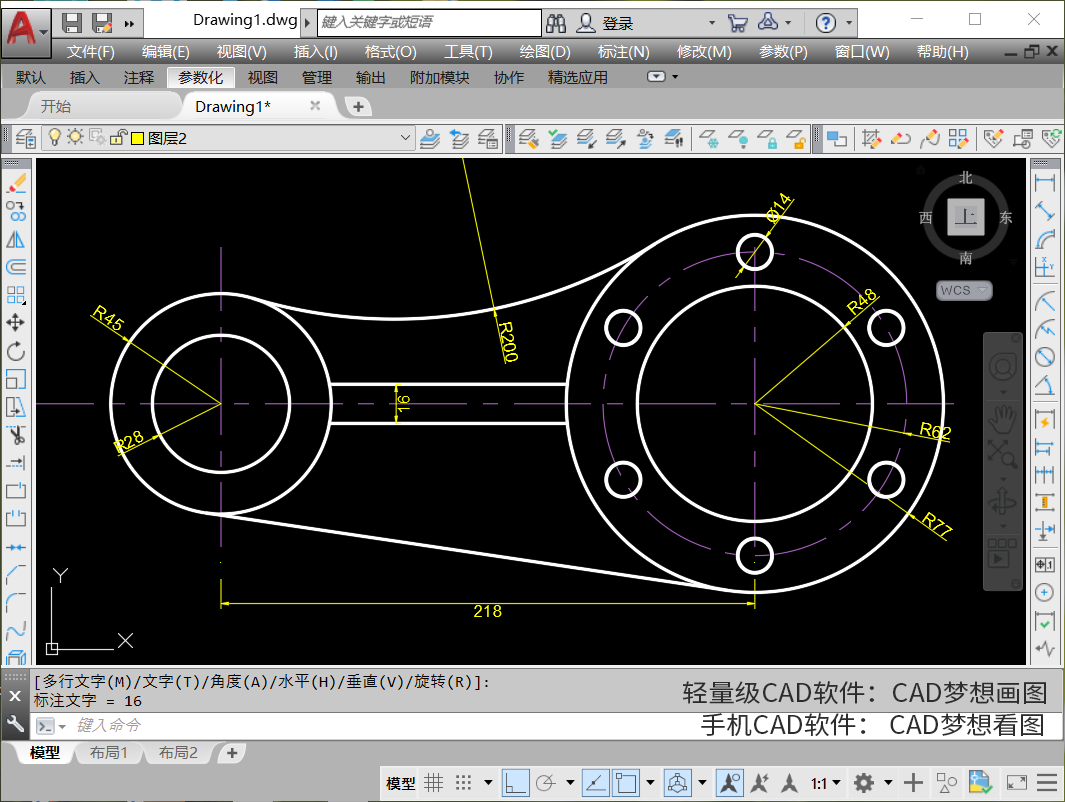如下图所示根据标注的尺寸,用CAD软件绘制出一样的图形:
目标对象
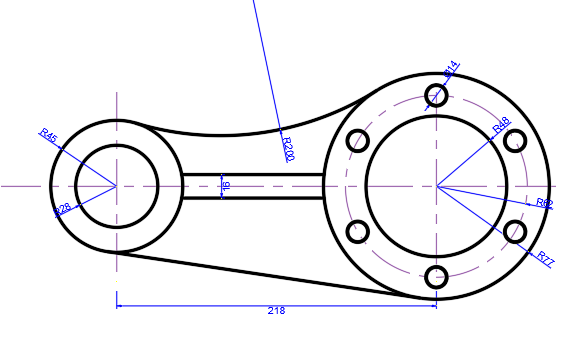
操作工具
操作系统:Windows10
CAD制图软件:AutoCAD2019
步骤
1.首先,打开CAD画图软件,调整到合适的画图参数。
2.用CAD直线命令画两条垂直相交的辅助线,接着使用CAD偏移命令(教程链接:CAD梦想画图_CAD画图软件_技术咨询_CAD教程_AUTOCAD -- 偏移命令 (mxdraw3d.com))将纵向辅助线向右侧偏移218的距离,接着在左侧辅助线交点处,绘制一个半径为28的圆,如下图所示:
半径为28的圆
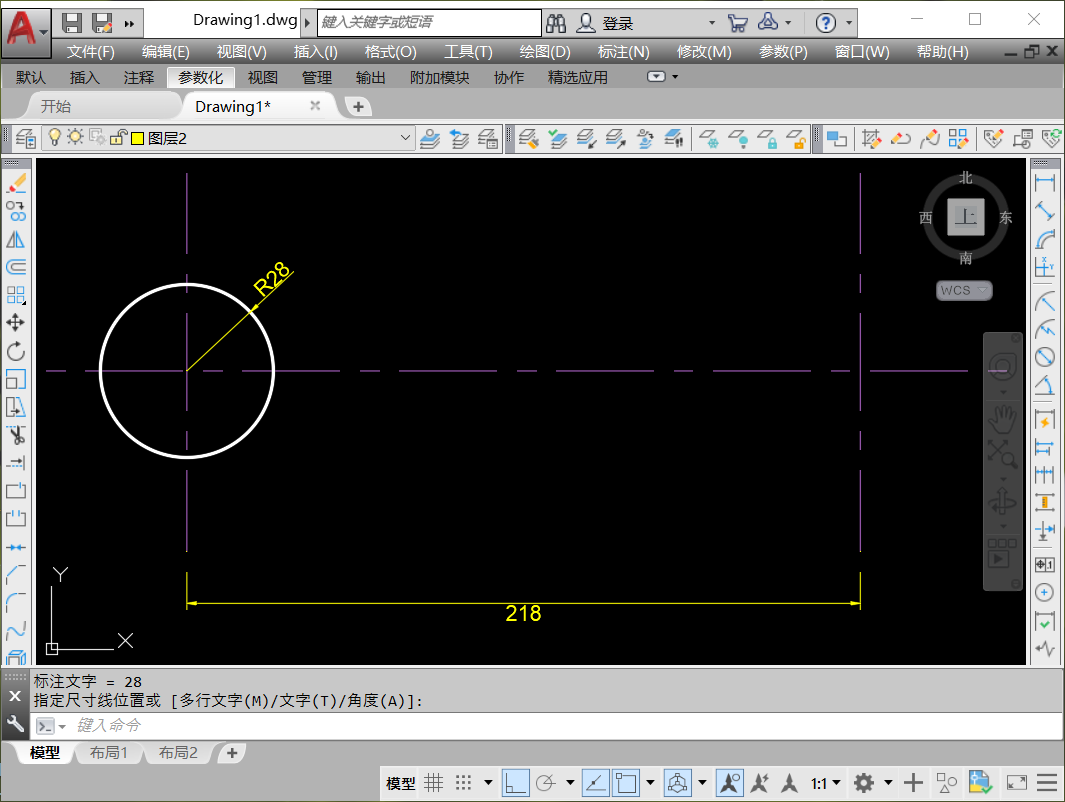
3.同样以左侧辅助线交点为圆心,绘制一个半径为45的圆,接着在右侧辅助线交点绘制一个半径为48的圆形,效果如下图:
半径为48的圆形
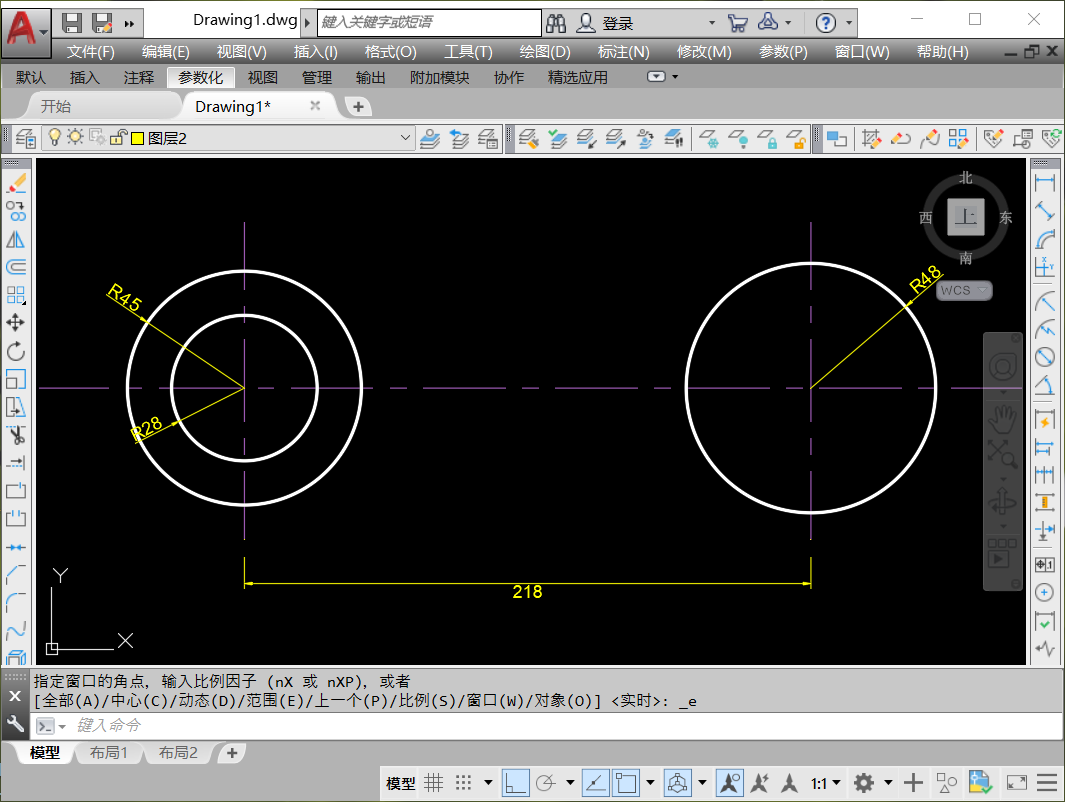
4.在右侧辅助线交点绘制一个半径为62的圆形辅助线,再在交点处绘制一个半径为77圆形,如下图所示:
圆形辅助线
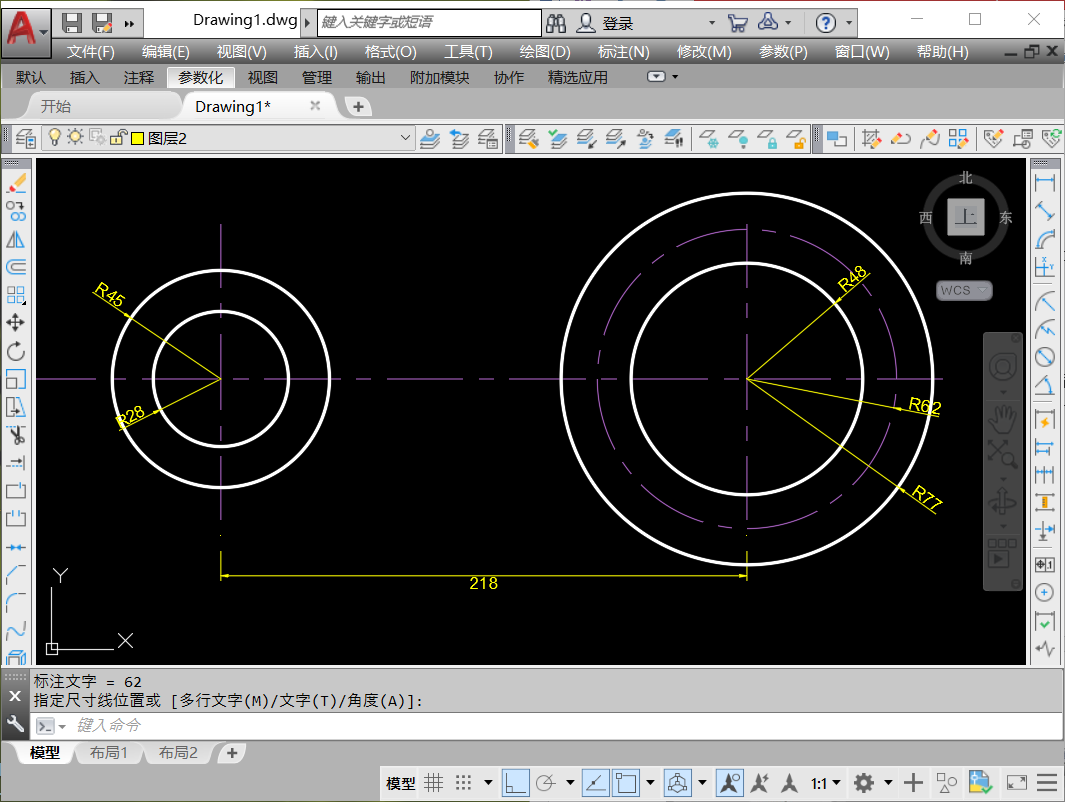
5.在右侧纵向辅助线与圆形辅助线的上方交点处,绘制一个直径为14的圆形,接着使用阵列命令(教程链接:CAD梦想画图_CAD画图软件_技术咨询_CAD教程_AUTOCAD -- 阵列命令 (mxdraw3d.com)),选择环形阵列,将直径为14的圆形以十字辅助线交点为环形阵列中心点,项目数目设置为6,填充角度设置为360。如下图所示:
环形阵列
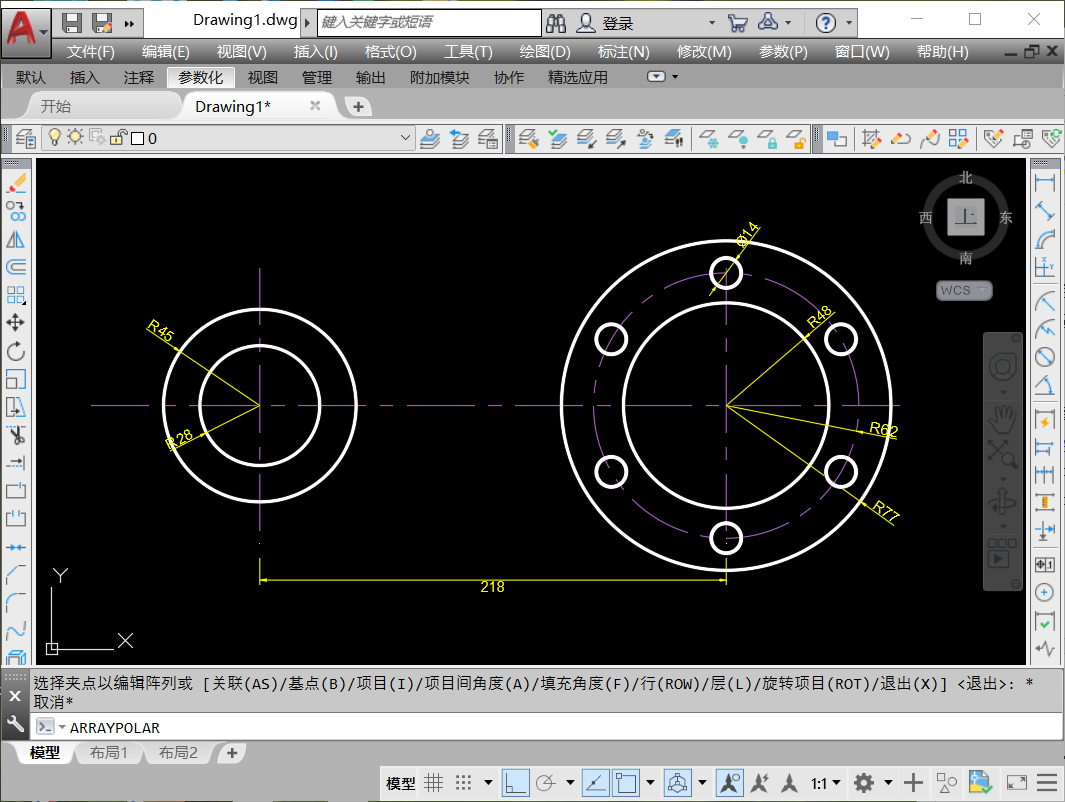
6.捕捉递延切点,绘制一条直线连接半径为45的圆与半径为77的圆。然后再使用绘制圆的“切点,切点,半径”绘制一个半径为200的圆与两侧圆形相切,修剪多余部分后,如下图所示:
相切圆
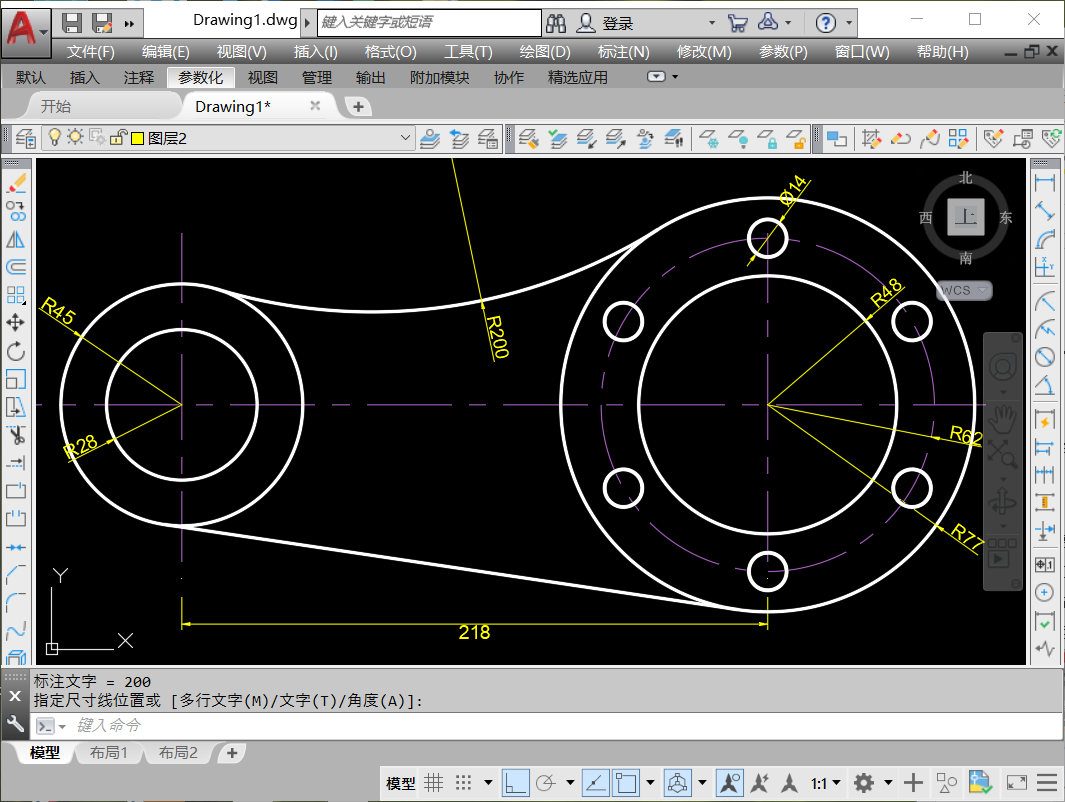
7.横向辅助线向两侧各偏移8的距离,修剪掉多余部分,效果如下图:
偏移命令